Was Sie tun sollten, bevor Sie Ihr Apple Vision Pro verkaufen, zurückgeben oder verschenken

Erfahren Sie alles, was Sie tun müssen, wenn Sie Ihr Apple Vision Pro verkaufen , verschenken , eintauschen oder zurückgeben möchten.
Mithilfe dieser Tipps verhindern Sie, dass Ihre persönlichen Daten unbeabsichtigt an den nächsten Benutzer übertragen werden, und ermöglichen es diesem, Vision Pro ganz einfach mit seiner Apple-ID einzurichten, ohne dass es zu Problemen mit der Aktivierungssperre kommt.
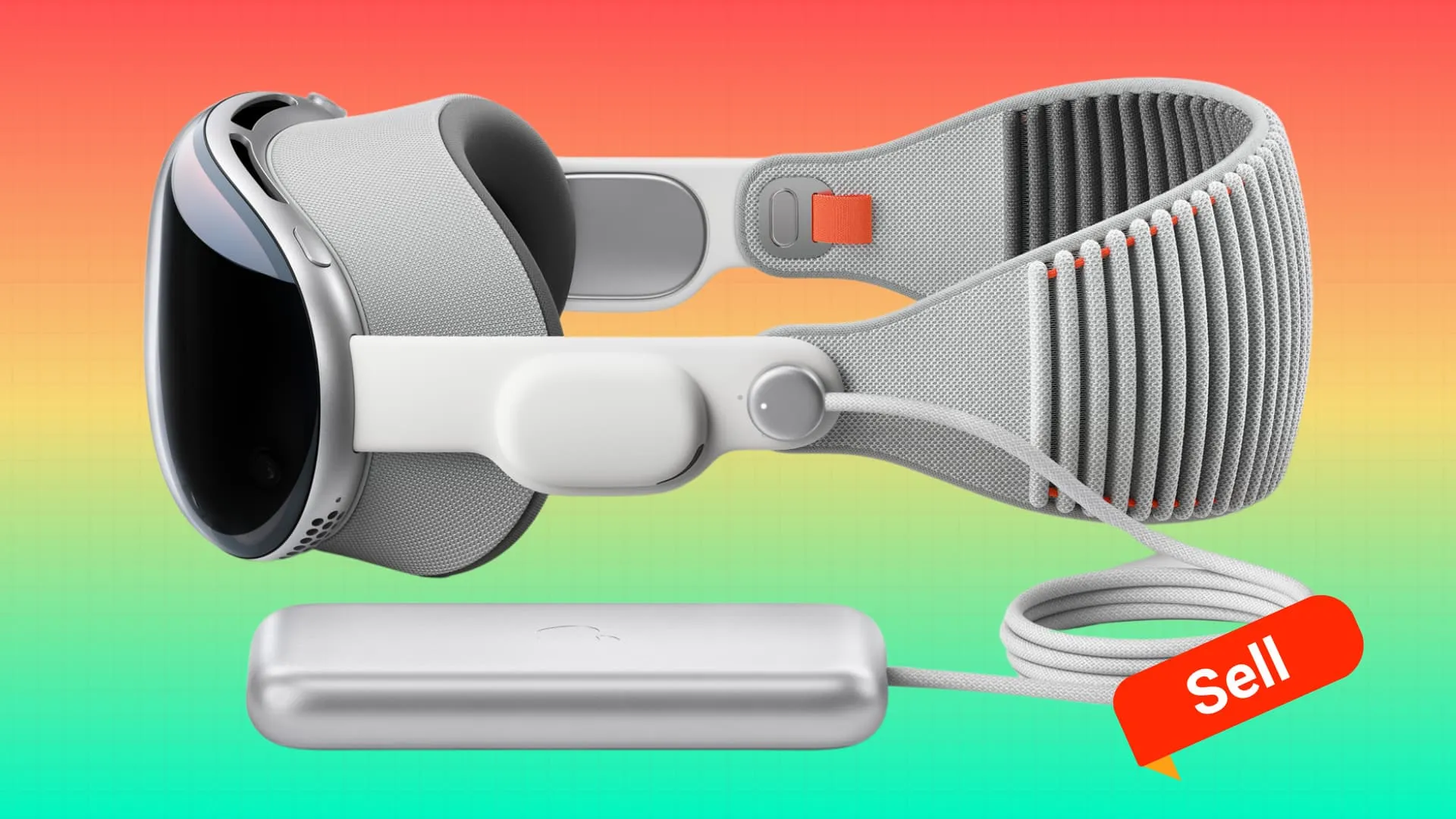
Sie müssen einige wichtige Schritte befolgen, bevor Sie Ihr iPhone, iPad , Ihre Apple Watch oder Ihren Mac verkaufen, eintauschen oder verschenken . Auch wenn Sie Ihr Apple Vision Pro nicht mehr verwenden möchten, sollten Sie einige Dinge tun.
Wenn Sie dies nicht tun, besteht die Gefahr, dass Sie Ihre sensiblen Daten an andere Personen weitergeben. Es könnte auch dazu führen, dass der nächste Benutzer das Gerät nicht vollständig oder gar nicht mehr nutzen kann.
Abschließend erwähnen wir auch, welche Maßnahmen Sie ergreifen müssen, wenn Sie Ihr Vision Pro bereits an eine andere Person verschenkt haben.
1. Finden Sie heraus, was Sie mit Ihrem AppleCare-Schutz tun sollen
Wenn Sie das optionale AppleCare+ für Ihren Vision Pro zum Preis von 499 $ für zwei Jahre oder 24,99 $ pro Monat erworben haben, können Sie einen der folgenden Schritte ausführen:
- Kündigen Sie den AppleCare+-Plan und erhalten Sie eine anteilige Rückerstattung
- Übertragen Sie Ihren AppleCare+-Plan auf den nächsten Besitzer. Sie können dies mit dem neuen Besitzer besprechen und Ihren endgültigen Headset-Preis entsprechend erhöhen
2. Sichern Sie Medien und Daten
Dieser Tipp ist besonders hilfreich, wenn Sie nicht vorhaben, in absehbarer Zeit zu einem anderen Vision Pro zu wechseln und es daher nicht in iCloud sichern möchten.
Möglicherweise wissen Sie bereits, dass Sie mit Ihrem Apple Vision Pro räumliche Fotos und Videos aufnehmen können . Wenn Sie iCloud Photos nicht verwenden, werden diese Erinnerungen gelöscht, wenn Sie das Headset löschen. Daher empfehle ich, sie per AirDrop auf Ihr iPhone oder Ihren Mac zu übertragen.
Wichtig: Löschen Sie die Bilder und Videos nicht aus Vision Pro, wenn Sie iCloud-Fotos verwenden. Dadurch werden sie von allen Ihren Geräten entfernt.
Wenn Sie als Nächstes einige Daten in Apps haben, die exklusiv für Vision Pro verfügbar sind, sollten Sie Ihre Optionen zum Exportieren dieser Daten in einen Cloud-Speicherdienst, per E-Mail oder zum Verschieben auf ein anderes Gerät über AirDrop prüfen.
3. Sichern Sie Ihr Vision Pro in iCloud
Sie können alle Ihre Einstellungen und Daten in iCloud sichern und auf einem neuen Vision Pro wiederherstellen. Auch wenn Sie nicht vorhaben, sofort ein weiteres Apple Vision Pro zu kaufen, können Sie das Gerät sicherheitshalber sichern.
4. Daten aus visionOS-Apps löschen
Wenn Sie in naher Zukunft nicht zu einem anderen Vision Pro wechseln, ist es möglicherweise eine gute Idee, Daten wie Ihre E-Mail-Adresse , Zahlungsinformationen usw. aus Apps zu löschen oder zu ersetzen, die nur auf Vision Pro verfügbar sind.
5. Melden Sie sich von der Apple-ID ab, um die Aktivierungssperre zu entfernen
Dies ist ein entscheidender Schritt, den Sie unternehmen müssen. Wenn Sie dies nicht tun, kann der nächste Besitzer das Gerät nicht für seine Nutzung einrichten. Apple empfiehlt außerdem, die Aktivierungssperre zu entfernen, wenn Sie Ihr Gerät zur Reparatur oder zum Eintausch einsenden.
Wenn Sie „Find My“ deaktivieren oder sich in den Vision Pro-Einstellungen von Ihrer Apple-ID abmelden, wird die Aktivierungssperre aufgehoben und die Verknüpfung dieses Geräts mit Ihrem Apple-Konto aufgehoben.
6. Löschen Sie alle Einstellungen und Daten
Der nächste wichtige Schritt besteht darin, alles von Ihrem Apple Vision Pro zu löschen . Dadurch wird sichergestellt, dass Ihre Apps, iCloud-Daten, Einstellungen und alles andere nicht an die nächste Person gelangen. Zweitens wird das Headset auf die Werkseinstellungen zurückgesetzt, sodass der neue Benutzer es von Grund auf neu einrichten kann, als wäre es ein neues Gerät.
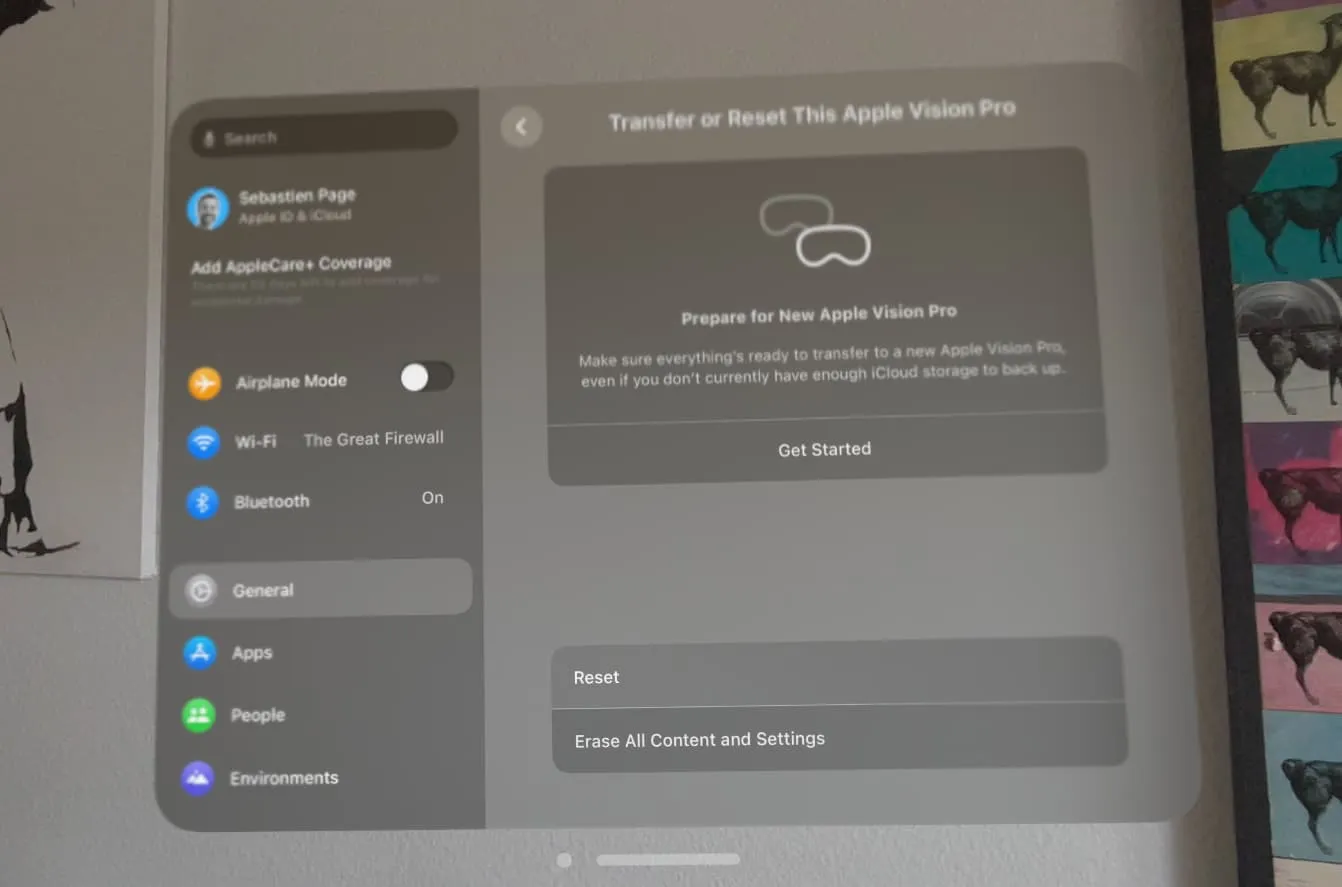
7. Reinigen Sie Ihr Vision Pro und bringen Sie den Karton in Ordnung
Nachdem Sie alle oben genannten Schritte ausgeführt haben, ist es an der Zeit, das mitgelieferte Mikrofasertuch zu verwenden und das Headset sauber zu wischen . Dies macht nicht nur den nächsten Benutzer glücklich, sondern stellt auch sicher, dass er den Kauf nicht ablehnt oder versucht, den Preis zu senken, nachdem er ein schmutziges Headset gesehen hat.
Als nächstes verpacken Sie es ordnungsgemäß in seinem Karton, sodass es an den neuen Benutzer übergeben werden kann. Stellen Sie sicher, dass Sie die Abdeckung, zwei Stirnbänder, den Akku, die Lichtdichtungen, das Poliertuch, den 30-W-Ladeadapter und das USB-C-Kabel im Lieferumfang enthalten. Wenn Sie es versenden, schützt die Kartonverpackung das Headset vor Beschädigungen.
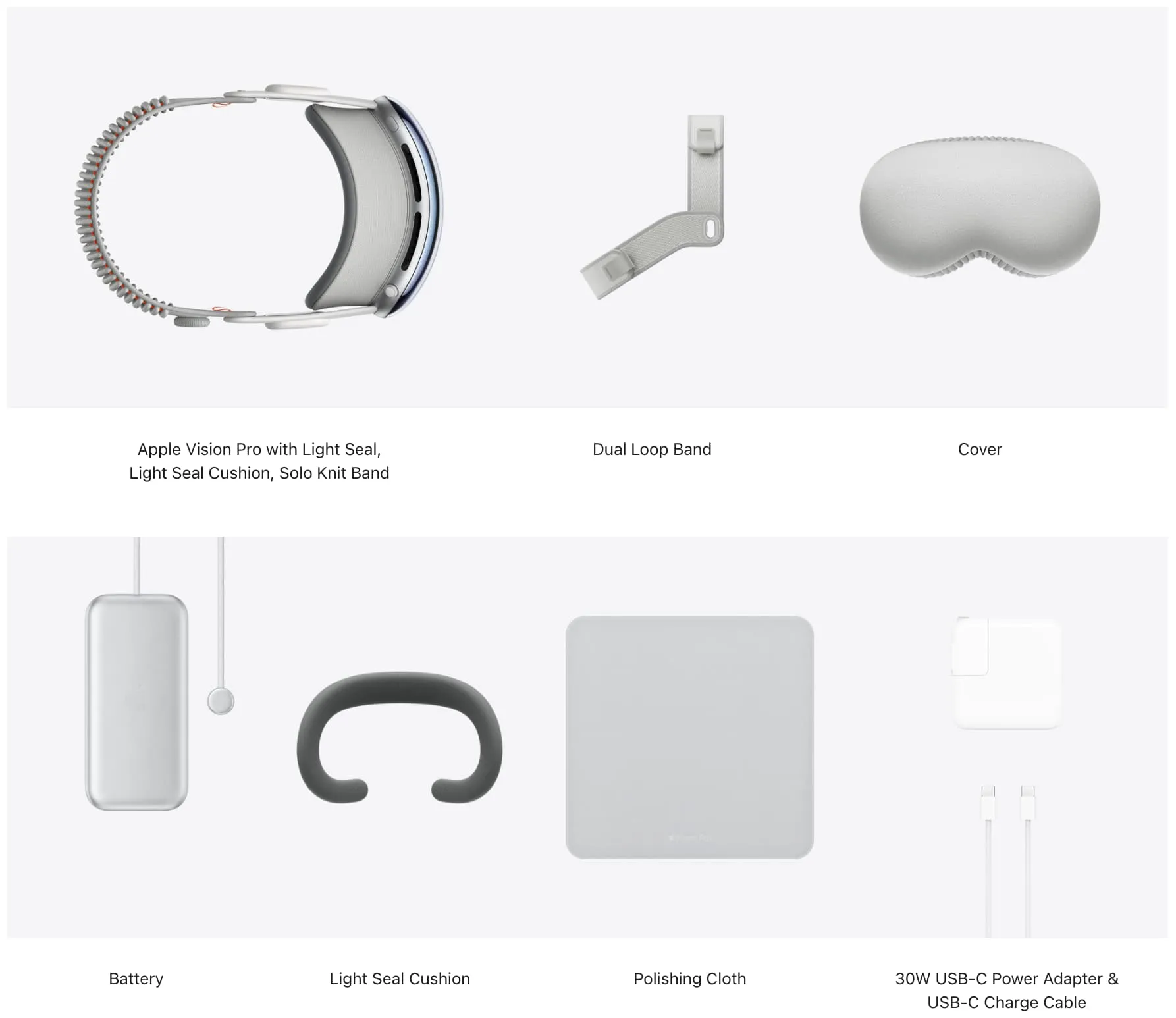
Alles, was in der Apple Vision Pro-Box enthalten ist
Was tun, wenn Sie Ihr Vision Pro bereits verschenkt haben?
Befolgen Sie diese Schritte, wenn Sie Ihr Headset bereits an den neuen Besitzer verschenkt haben, ohne es zu löschen:
- Wenden Sie sich an die Person, der Sie das Vision Pro verkauft oder geschenkt haben, und bitten Sie sie, das Gerät über „Einstellungen“ > „Allgemein“ > „Dieses Apple Vision Pro übertragen oder zurücksetzen“ > „Alle Inhalte und Einstellungen löschen“ zu löschen . Es wäre auch ratsam, die Person kennenzulernen und es selbst zu tun, wenn das eine Option wäre.
- Nachdem das Gerät gelöscht wurde, verwenden Sie iCloud.com/find oder die Find My-App, um die Aktivierungssperre aus der Ferne zu entfernen . Sobald dies erledigt ist, kann der neue Benutzer das Gerät ordnungsgemäß einrichten.
Im seltenen Fall können Sie das Gerät nicht löschen:
- Verwenden Sie Ihr iPhone, Ihren Mac oder die Website von Apple, um Ihr Apple-ID-Passwort zu ändern . Dadurch werden die vorhandenen Daten von diesem Vision Pro-Headset nicht gelöscht, es wird jedoch sichergestellt, dass der neue Benutzer Ihre aktuellen Daten nicht löschen oder ändern kann. Nachdem Sie beispielsweise Ihr Apple-ID-Passwort geändert haben, kann der Benutzer Ihre Notizen oder Fotos immer noch sehen (und missbrauchen), aber selbst wenn er eine Notiz oder ein Foto löscht, wird es nicht von Ihren Geräten gelöscht.
- Entfernen Sie Ihr Vision Pro als vertrauenswürdiges Gerät von Ihrer Apple-ID . Danach werden Ihre Zwei-Faktor-Verifizierungscodes nicht mehr an dieses Gerät gesendet, was Ihnen hilft, Ihre Apple-ID zu schützen .
Schreibe einen Kommentar